1. Introduction
Pourquoi changer le nom d’hôte sur Ubuntu ?
Le nom d’hôte est un élément crucial pour identifier une machine au sein d’un système ou d’un réseau lors de la gestion de serveurs ou de machines virtuelles. Cela est particulièrement important dans les environnements d’entreprise ou cloud où plusieurs serveurs et machines virtuelles sont en fonctionnement. Un nom d’hôte clair et bien structuré améliore considérablement l’efficacité et la facilité de gestion. Modifier le nom d’hôte peut également être nécessaire lors de la migration de serveurs ou de la modification des environnements système.
Cet article fournit un guide détaillé sur la façon de changer le nom d’hôte temporairement, comment effectuer des modifications permanentes qui persistent après le redémarrage, et comment configurer les paramètres réseau à l’aide de Netplan.
2. Comment vérifier le nom d’hôte actuel
Commande pour vérifier le nom d’hôte
La méthode la plus simple pour vérifier le nom d’hôte actuel consiste à utiliser la commande suivante :
hostnameCette commande affichera le nom d’hôte actuel. Si vous avez besoin d’informations système plus détaillées, utilisez la hostnamectl commande :
hostnamectlL’exécution de cette commande affichera des détails système supplémentaires ainsi que le nom d’hôte. Voici un exemple de sortie :
Static hostname: my-hostname
Operating System: Ubuntu 20.04 LTSAvec cela, vous pouvez confirmer votre nom d’hôte actuel.
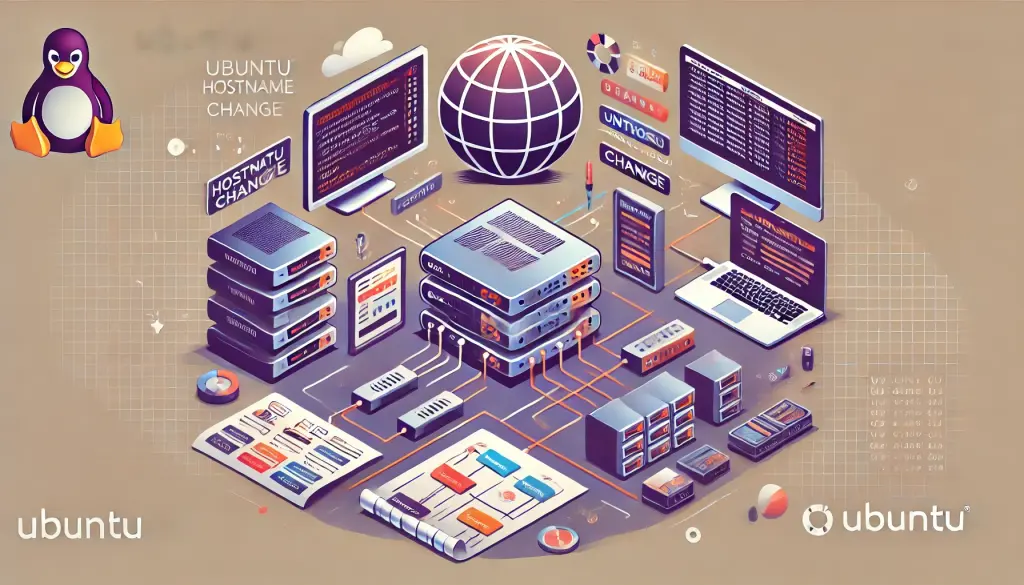
3. Comment changer temporairement le nom d’hôte
Modification temporaire du nom d’hôte à l’aide de la commande hostname
Pour changer temporairement le nom d’hôte, utilisez la commande hostname. Cette modification reviendra au nom d’hôte d’origine après un redémarrage du système, ce qui la rend idéale pour des tests à court terme ou pour travailler avec des machines virtuelles.
sudo hostname new-hostnamePar exemple, pour changer temporairement le nom d’hôte en temp-hostname, exécutez la commande suivante :
sudo hostname temp-hostnameVérification du changement temporaire du nom d’hôte
Pour confirmer que le nom d’hôte a été correctement modifié, exécutez à nouveau la commande hostnamectl :
hostnamectlCela vous permet de vérifier si la modification a été appliquée avec succès. Cependant, comme le nom d’hôte reviendra à son état initial après un redémarrage, passez à l’étape suivante si vous souhaitez rendre la modification permanente.
4. Comment changer le nom d’hôte de façon permanente
Modification permanente du nom d’hôte à l’aide de la commande hostnamectl
La méthode recommandée pour changer le nom d’hôte de façon permanente est d’utiliser la commande hostnamectl. Cette méthode garantit que le nouveau nom d’hôte persiste après le redémarrage.
sudo hostnamectl set-hostname new-hostnamePar exemple, pour changer le nom d’hôte en my-new-hostname, exécutez :
sudo hostnamectl set-hostname my-new-hostnameÉdition directe du fichier /etc/hostname
Une autre méthode permanente consiste à éditer directement le fichier /etc/hostname.
- Ouvrez le fichier
/etc/hostnameavec un éditeur de texte.
sudo nano /etc/hostname- Remplacez le nom d’hôte existant par le nouveau nom d’hôte.
my-new-hostname- Après avoir enregistré et quitté, redémarrez le système.
sudo rebootÉdition du fichier /etc/hosts
Après avoir changé le nom d’hôte, assurez‑vous de mettre à jour le fichier /etc/hosts en conséquence. Ce fichier contient les correspondances entre les noms d’hôte et les adresses IP.
127.0.1.1 my-new-hostnameCette mise à jour garantit que le nouveau nom d’hôte est correctement reconnu sur le réseau.
5. Modification des paramètres réseau avec Netplan
Qu’est‑ce que Netplan ?
Netplan est un outil de gestion des configurations réseau sous Ubuntu, particulièrement recommandé pour les serveurs et les environnements de machines virtuelles. Il facilite l’automatisation de la configuration réseau dans le cloud et les réseaux à grande échelle. Comme Netplan permet une gestion centralisée à la fois des changements de nom d’hôte et des paramètres réseau, il est particulièrement utile dans les environnements réseau complexes.
Modification du nom d’hôte et des paramètres réseau avec Netplan
- Éditez le fichier de configuration Netplan.
sudo nano /etc/netplan/50-cloud-init.yaml- Ajouter le nom d’hôte et les paramètres réseau dans le fichier de configuration.
network:
ethernets:
ens33:
addresses:
- 192.168.1.100/24
gateway4: 192.168.1.1
nameservers:
addresses:
- 8.8.8.8
- 8.8.4.4
version: 2
hostname: my-new-hostname- Après avoir terminé la configuration, appliquez les modifications en utilisant la commande suivante.
sudo netplan applyDépannage
Si une erreur survient lors de l’application de Netplan, utilisez la commande suivante pour afficher les informations de débogage et vérifier les messages d’erreur détaillés :
sudo netplan --debug applyLa plupart des erreurs sont dues à des fautes de syntaxe ou à des configurations réseau incorrectes, il convient donc de vérifier soigneusement vos paramètres en cas de problème. Il est également recommandé de créer une sauvegarde du fichier de configuration existant avant d’apporter des modifications.
6. Considérations de sécurité
Lors du changement du nom d’hôte, cela peut affecter les connexions SSH et les paramètres du pare-feu. Par conséquent, il est important de vérifier et d’ajuster les configurations de sécurité en conséquence. Par exemple, après avoir changé le nom d’hôte, assurez‑vous que le fichier /etc/hosts est correctement mis à jour et que les paramètres du pare-feu restent cohérents avec la configuration précédente. De plus, comme les connexions SSH peuvent être affectées par les changements de nom d’hôte, il est recommandé de revoir les paramètres SSH si nécessaire.

7. Conclusion
Il existe deux méthodes principales pour modifier le nom d’hôte sous Ubuntu : les changements temporaires et permanents. Pour les changements temporaires, utilisez la commande hostname, tandis que pour les changements permanents, la méthode recommandée est d’utiliser hostnamectl. De plus, Netplan offre un moyen pratique de gérer les configurations réseau de manière efficace, ce qui en fait un choix privilégié pour les environnements réseau complexes.
Après avoir modifié le nom d’hôte, vérifiez toujours que le fichier /etc/hosts , les paramètres du pare-feu et la configuration SSH sont correctement mis à jour afin d’assurer le bon fonctionnement du système.



![[Comment utiliser YUM sur Ubuntu] Étapes de gestion des paquets RPM et alternatives](https://www.linux.digibeatrix.com/wp-content/uploads/2024/10/1e7a7b81049dbc1b46e2b26b9fa7bed7-375x375.webp)